ዝርዝር ሁኔታ:
- ደረጃ 1: የሚያስፈልግዎት
- ደረጃ 2 - ስለምንሠራው ፈጣን ሀሳብ
- ደረጃ 3: ሚንትን ያውርዱ
- ደረጃ 4 - ፍላሽ አንፃፉን መቅረጽ
- ደረጃ 5 - በእውነቱ ወደ ሊኑክስ ማስነሳት
- ደረጃ 6 - ተጨማሪ - ለተሳካላቸው ጥቂት ነገሮች

ቪዲዮ: ሊኑክስን እንዴት እንደሚጭኑ (ጀማሪዎች እዚህ ይጀምሩ!): 6 ደረጃዎች

2024 ደራሲ ደራሲ: John Day | [email protected]. ለመጨረሻ ጊዜ የተሻሻለው: 2024-01-30 07:31
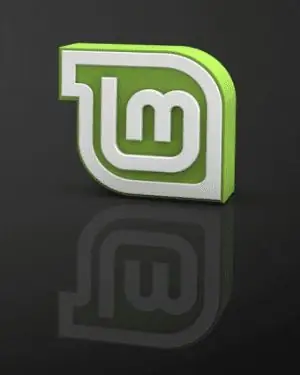
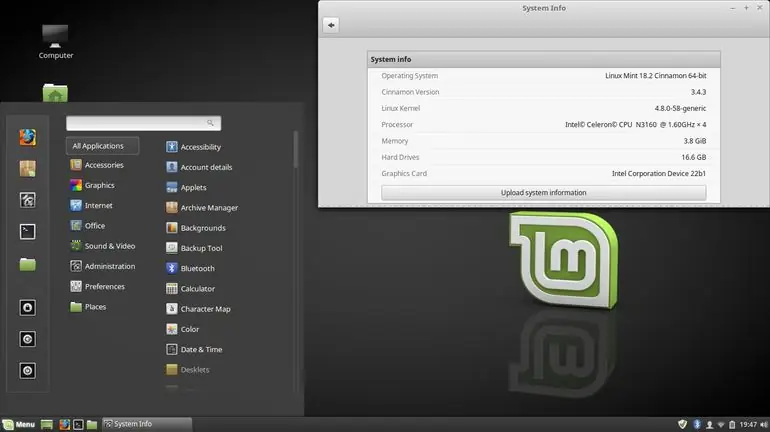
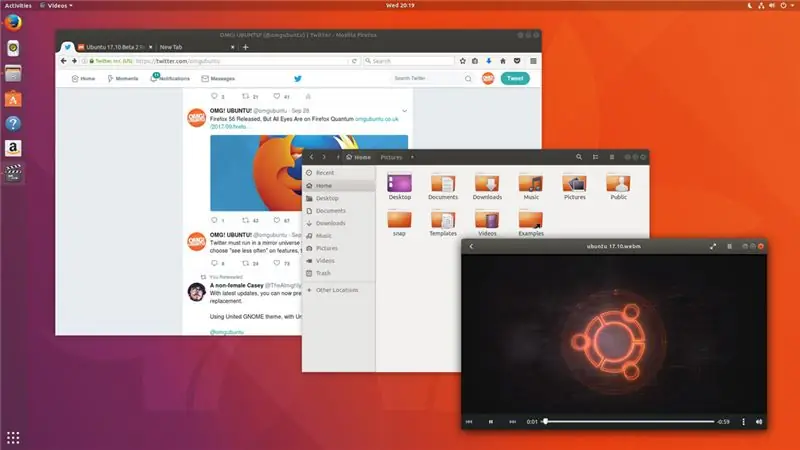
ሊኑክስ በትክክል ምንድነው?
ደህና ፣ ውድ አንባቢ ፣ ሊኑክስ ለአዳዲስ ዕድሎች ዓለም መግቢያ በር ነው። የ OSX ቀናት ኮምፒተርን ከመያዝ ደስታን የሚያወጡ ቀናት አልፈዋል። ምንም እንኳን ዊንዶውስ 10. የደኅንነት ሞኝነት ማሳያዎች አልፈዋል። አሁን ፣ ኃላፊ መሆን የእርስዎ ተራ ነው።
በቀላል አነጋገር ሊኑክስ ክፍት ምንጭ ስርዓተ ክወና ዓይነት ነው። ለመጠቀም ነፃ ነው ፣ እና ለመጫን ቀላል ነው። እሱ እንደ ዊንዶውስ ወይም ማክ ኦኤስ ፣ እሱ ብቻ የተለየ ፣ በሰዎች የተሰራ እንጂ ኩባንያ አይደለም።
አሁን ሊኑክስ ብዙ የተለያዩ ስሪቶች አሉት ፣ እያንዳንዳቸው የራሳቸው ጥቅሞች እና ጉዳቶች አሏቸው። እርስዎ ከፈለጉ እነዚህ ስሪቶች ወይም “ጣዕም” ስርጭቶች ተብለው ይጠራሉ። ይቀጥሉ እና የሊኑክስ ስርጭቶችን ይመልከቱ ፣ እና ረዥም የሊኑክስ ስርዓቶች ዝርዝር ወዲያውኑ ይታያል ፣ ስለዚህ ሂደቱን ለማቃለል ፣ በጣም ተወዳጅ ከሆኑት አንዱን እንዴት እንደሚጫኑ እና ለሊነክስ አዲስ ለሆኑት በጣም የሚመከርን አሳያለሁ።
ይህ ስርጭት ሚንት ይባላል። አዎ ፣ ሊኑክስ ያልተለመዱ ስሞች ሊኖሩት ይችላል። ሚንት በጣም ጥሩ ስለሚመስል እና ማንኛውም ተጠቃሚ የሚያደንቀውን ኃይል እና ጥልቅ አጠቃቀምን ስለሚይዝ ጥሩ ነው። ትንሽ ፣ ቀላል ፣ ፈጣን እና አሁንም ኃይለኛ የሆነ ነገር ከፈለጉ ወደ አንድ ደረጃ ይሂዱ።
አልረካም? ደህና ፣ የሊኑክስ ውበት ምናልባት ለእርስዎ የሆነ ስርጭት አለ ማለት ነው። እርስዎ ጀማሪ ከሆኑ እና ሚንትን የማይወዱ ከሆነ “ኡቡንቱ” ስርጭቱን በከፍተኛ ሁኔታ እመክራለሁ። ልክ እንደ ሚንት ፣ ክብደቱ ቀላል እና ፈጣን ገና ኃይለኛ ፣ ትንሽ የተለየ ይመስላል። ምናልባት በቅርብ ጊዜ ውስጥ ለኡቡንቱ አስተማሪ እጽፍ ይሆናል ፣ ግን ለአሁን ፣ ሊኑክስ እንዴት እንደሚጫን አጠቃላይ ግንዛቤ ለማግኘት በዚህ አስተማሪ በኩል እንዲያነቡ ብቻ እመክርዎታለሁ። ሁለቱም ሚንት እና ኡቡንቱ ተመሳሳይ የመጫን ሂደቶች አሏቸው።
ደረጃ 1: የሚያስፈልግዎት
1. ኮምፒተር
2. የዩኤስቢ ፍላሽ አንፃፊ (ቢያንስ 2 ጊባ)
3. የበይነመረብ ግንኙነት
4. ሌላ ብዙ አይደለም! ይህ ቀላል ነው።
እባክዎን ማንኛውንም ነገር ከመሞከርዎ በፊት በዚህ መመሪያ ሙሉ በሙሉ ለመሄድ እርግጠኛ ይሁኑ። ማንኛውንም ነገር ለማድረግ ከመሞከርዎ በፊት የእርምጃዎቹ እና የጥንቃቄ መለኪያዎች ጥሩ መረዳቶች እንዳሉዎት ነው።
ደረጃ 2 - ስለምንሠራው ፈጣን ሀሳብ
ስለፕሮጀክቱ የተሻለ አጠቃላይ ግንዛቤ እንዲኖርዎት አጭር ማጠቃለያ እዚህ አለ -
እኛ ሊኑክስን እናወርዳለን እና (በመጫን) (ፍላሽ አንፃፊ) ላይ ወደ ፍላሽ አንፃፊ እንጭነዋለን። ከዚያ በመነሳት ፍላሽ አንፃፉን ከኮምፒዩተርዎ ጋር ለጊዜው ለማስነሳት እንጠቀምበታለን። እሱ ቀለል ያለ ሂደት ነው ፣ እና ሁለት መተግበሪያዎችን ከአስተማማኝ ድር ጣቢያዎች ማውረድ ይፈልጋል። በአጠቃላይ ምናልባት 20 ደቂቃዎች ሊወስድ ይገባል።
ሶስት አጠቃላይ ደረጃዎች ብቻ አሉ ፣ ሆኖም የኋለኛው ደረጃ ሊኑክስ በኮምፒተርዎ ላይ በትክክል እንዲጫን የበለጠ ዘላቂ መፍትሄ ነው። የዩኤስቢውን ማስነሳት ሙሉ በሙሉ ደህንነቱ የተጠበቀ መሆኑን ያስታውሱ ፣ ኮምፒዩተሩ በርቶ እና በሊኑክስ ውስጥ እያለ ዩኤስቢውን ላለማላቀቅ ያረጋግጡ። እንዲሁም ፣ ዩኤስቢውን ማስነሳት እርስዎ ያደረጓቸውን ማናቸውም ለውጦች አያድንም። ስለዚህ መተግበሪያዎችን መጫን ፣ ቅንብሮችን መለወጥ ፣ አያድንም። በጫኑ ቁጥር ሊኑክስ ወደ አዲስ ስሪት ይመለሳል። ከ 3 በኋላ ደረጃ ይህንን ያስተካክላል።
ይህ አስተማሪ ሊነክስን ለጀመሩ ሰዎች የታለመ ነው ፣ እኔ እራሴ እየተማርኩ ስለሆነ የዳበረ የሊኑክስ ዕውቀት መስጠት አልችልም። ጥያቄዎች ወይም ጉዳዮች ካሉዎት አስተያየት ለመተው ነፃነት ካሎት እኔ በእርግጥ የኡቡንቱን ሚንት በመጫን በማንኛውም መንገድ ልረዳዎ እችላለሁ።
ደረጃ 3: ሚንትን ያውርዱ
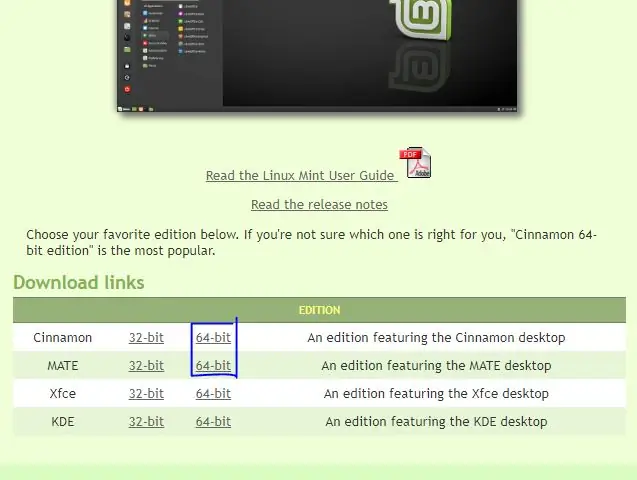
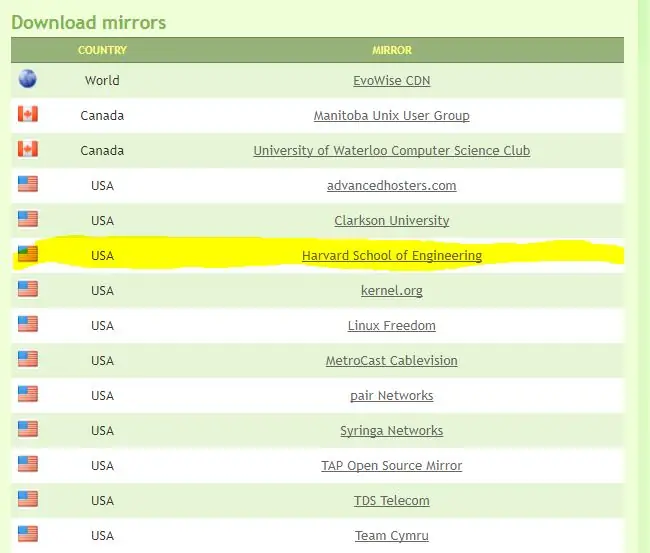
ስለዚህ ፣ የሊኑክስ ጀብዱዎን ለመጀመር ፣ ወደዚህ ይሂዱ። ይህ አገናኝ በቀጥታ ወደ ኦፊሴላዊው ሚንት ድር ጣቢያ ማውረድ ገጽ ይመራዎታል። አሁን እርስዎ የሚፈልጉትን የ Mint ስሪት መምረጥ አለብዎት። ቀረፋ እንዲጭኑ እመክራለሁ። የእሱ መደበኛ ልዩነት። በእውነቱ በጣም አሪፍ የሆነው ፣ ለሜንት ገንቢው ቀረፋውን ለአምስት ዓመታት መደገፉን ይቀጥላል ፣ ስለዚህ የእርስዎ ሶፍትዌር ቢያንስ ለአምስት ዓመታት ጊዜ ያለፈበት አይሆንም።
የታችኛውን ሁለት አማራጮችን ችላ በማለት እንዲሁ ቀላል ክብደት ያለው የ Mint ልዩነት የሆነው MATE አለ። አሮጌ ኮምፒዩተር ከሌለዎት ፣ (ከ 2012 በፊት) ቀረፋ እንዲጠቀሙ እመክራለሁ። በመጨረሻም ፣ የእርስዎ ነው እና ሁለቱ ልዩነቶች በጭራሽ የተለዩ አይደሉም።
ስለዚህ ፣ አንዱን ወይም ሌላውን ከመረጡ ፣ የ 64 ቢት አገናኙን ጠቅ ያድርጉ ፣ እና ወደ አገናኞች ገጽ ይመራዎታል። ልዩነቶችን ማውረድ ተመሳሳይ ተግባራት ናቸው ፣ ግን እኔ የ MATE ቅጽበታዊ ገጽ እይታዎችን እሰጣለሁ። እንዲሁም እኔ እነዚህ ስሪቶች የ 2018 መጀመሪያ ስለሆኑ የእርስዎ ገጽ ከእኔ ጋር ተመሳሳይ ላይሆን ይችላል። በኋላ ላይ የሶፍትዌር ድግግሞሽ ሊኖርዎት ይችላል።
ይቀጥሉ እና ሀገርዎን እስኪያገኙ ድረስ ወደ ታች ይሸብልሉ። ኒው ዮርክ ውስጥ ስኖር ከአሜሪካ አንዱን እመርጣለሁ። ማንኛውንም አገናኝ መምረጥ ይችላሉ ፣ ሁሉም አንድ ናቸው። የሃርቫርድ ተመራቂ በመሆኔ ፣ ከአልማ ማተር ጋር እሄዳለሁ። ይህንን ጠቅ በማድረግ የእርስዎ ማውረድ ይጀምራል።
ወደ ፍላሽ አንፃፊ መቅረጽ ይቀጥሉ
ደረጃ 4 - ፍላሽ አንፃፉን መቅረጽ
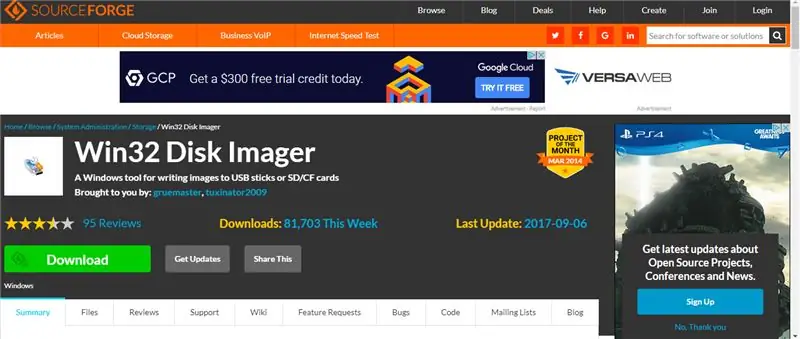
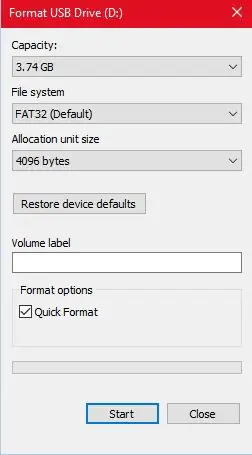
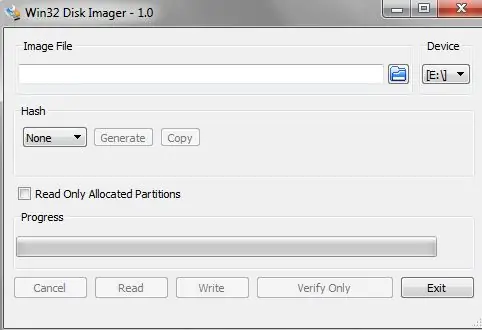
ዋው ፣ ምስል። የጌጥ ይመስላል! በእውነቱ አይደለም።
የእርስዎን ፍላሽ አንፃፊ ለማዘጋጀት ((ቢያንስ 2 ጊባ መሆን አለበት) ለማቆየት የሚፈልጓቸውን ፋይሎች ማስወገድዎን ያረጋግጡ። ድራይቭን ወደ ኮምፒተርዎ ይሰኩ እና የፋይሉን አሳሽ ይክፈቱ። በአውራ ጣት-ድራይቭ ላይ በቀኝ ጠቅ ያድርጉ እና ቅርጸቱን ይምረጡ…
“የፋይል ዓይነት” ላይ ጠቅ ያድርጉ እና exFAT ን ይምረጡ። ከዚያ ጀምርን ይምረጡ።
(በነገራችን ላይ ቅርጸት ማለት “መጥረግ” ወይም ሙሉ በሙሉ መሰረዝ ነው። ይህ ሂደት እስከመጨረሻው ስለሚሰርዝ ሁሉንም ፋይሎችዎን በሌላ ቦታ መያዙን ያረጋግጡ)።
ይህ በሚቀጥልበት ጊዜ ወደዚህ ድር ጣቢያ ይሂዱ። ይቀጥሉ እና አረንጓዴውን የማውረድ ቁልፍን ጠቅ ያድርጉ። ይህ ፕሮግራም ፣ Win32 Disk Imager ፣ ሊኑክስን ወደ ፍላሽ አንፃፊ በትክክል እንዲጭኑ ይፈቅድልዎታል።
የዲስክን ምስል ይክፈቱ እና በመጫን ሂደቱ ውስጥ ይሂዱ። በአሁኑ ጊዜ ፍላሽ አንፃፊው መቅረጽ አለበት።
የዲስክ ምስል ከተጫነ በኋላ ይቀጥሉ እና ይክፈቱት እና ድራይቭዎ የተጎዳኘውን ፊደል ይምረጡ። (ግራ ከተጋቡ ያንን ደብዳቤ እንዴት ማግኘት እንደሚቻል እነሆ-ፋይል አሳሽዎን ይክፈቱ እና አውራ ጣትዎን ይፈልጉ። ከስሙ በፊት አንድ ደብዳቤ ይኖራል። መምረጥ የሚፈልጉት ፊደል ነው)። ከዚያ ለመጫን የወረዱትን የሊኑክስ ሚንት ፋይል ይምረጡ እና ፃፍ የሚለውን ጠቅ ያድርጉ። ምስሉ የተወሰነ ጊዜ ሊወስድ ይችላል። አንዴ ከተጠናቀቁ ከፕሮግራሙ መውጣት ይችላሉ። ሊኑክስን ለማስነሳት ይቀጥሉ
ደረጃ 5 - በእውነቱ ወደ ሊኑክስ ማስነሳት
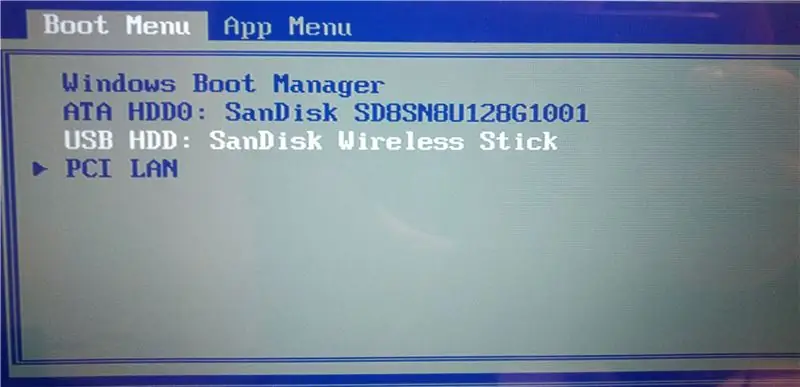

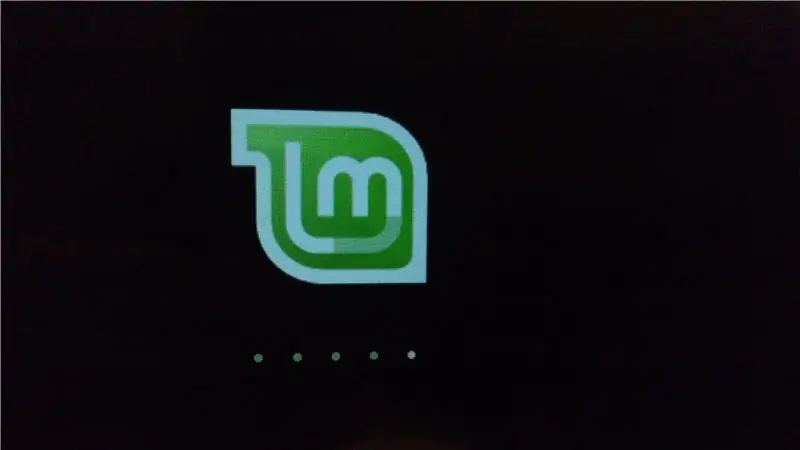
እንኳን ደስ አላችሁ! ሁሉንም አስቸጋሪ ሥራ ሠርተዋል! ሽልማቱን ለመሰብሰብ ጊዜው አሁን ነው።
ይቀጥሉ እና ሊኑክስን ለማሄድ የሚፈልጉትን ኮምፒተርን ሙሉ በሙሉ ያጥፉ። አንዴ ከጠፋ ሊኑክስን ያበሩበትን የዩኤስቢ ድራይቭ ይሰኩ እና ኮምፒተርውን መልሰው ያብሩት። አሁን ወደ ቡት ምናሌው ለመግባት እንፈልጋለን። ፈጣን መሆን አለብዎት። በአምራቹ ላይ በመመስረት የመጀመሪያው ርዕስ ብቅ ሲል አንድ ቁልፍ መጫን ይኖርብዎታል። ይህ ከመግቢያ ማያ ገጽዎ በፊት ነው።
አብዛኛዎቹ የዴል ሞዴሎች - የዴል አርማው ሲታይ F12 ን መታ ያድርጉ።
አብዛኛዎቹ የ HP ሞዴሎች - የ HP አርማው ሲታይ F9 ን መታ ያድርጉ።
አብዛኛዎቹ የ Lenovo ሞዴሎች - የ Lenovo አርማ በሚታይበት ጊዜ F12 ን መታ ያድርጉ።
አብዛኛዎቹ የአፕል ማክ ሞዴሎች - ኮምፒዩተሩ መጀመሪያ ሲበራ የአማራጭ ቁልፍን ይያዙ።
ከእነዚህ ሥራዎች ውስጥ አንዳቸውም እስካልተመዘገቡ (በቁልፍ ሰሌዳዎ የላይኛው ቀኝ)
አሁን ፣ በመነሻ ምናሌው ውስጥ ነዎት። የሚፈልጉትን ለመምረጥ የቀስት ቁልፎችን በመጠቀም እና ምርጫ ለማድረግ የመግቢያ ቁልፉን በመጠቀም ይቀጥሉ እና የዩኤስቢ ድራይቭዎን ይምረጡ። ከዚያ ፣ በጣም ከፍተኛውን አማራጭ ይምረጡ ፣ ሊኑክስን ይጀምሩ። አንዳንድ ትንሽ ጽሑፍ በፍጥነት ብልጭ ሊል ይችላል ፣ እና ማሸብለል ጽሑፍ ፣ ታጋሽ ብቻ ነው። ሊኑክስ በቅርቡ በትክክል ይነሳል። አንዴ ከተከሰተ ፣ ሁሉም ተዘጋጅተዋል! ይቀጥሉ ፣ ያስሱ! ሁሉንም አዶዎች ጠቅ ያድርጉ! አንዳንድ ለመላመድ ሊወስድ ይችላል ፣ ግን የሊኑክስ ጥቅሞች በቅርቡ እራሳቸውን ያቀርባሉ።
ደረጃ 6 - ተጨማሪ - ለተሳካላቸው ጥቂት ነገሮች
የዩኤስቢ ድራይቭዎን የማስነሳት ችግር ፣ የእሱ ቴክኒካዊ “የቀጥታ” ስሪት ብቻ ነው። ስለዚህ ምንም የምታደርጉት ነገር የለም። በዚህ ዙሪያ ለማግኘት በእውነቱ ሊኑክስን በኮምፒተርዎ ላይ መጫን ይችላሉ። ይህንን ለማድረግ በዴስክቶፕዎ ላይ እንደ ዲቪዲ የሚመስል አዶ አለ። ያንን ጠቅ ያድርጉ እና የማያ ገጽ ላይ መመሪያዎችን ይከተሉ። እንዴት ማድረግ እንዳለብኝ ተጨማሪ እርምጃዎችን እና ስዕሎችን እሰጣለሁ ፣ ግን በዚህ ላይ ብዙ ጊዜ አሳልፌያለሁ። ምናልባት በተለየ ትምህርት ላይ እሆን ይሆናል።
አንድ ተጨማሪ ነገር ፣ ሊኑክስን መጫን በመስኮቶች ላይ ይጫናል። የትኛው ችግር ነው ፣ እና ያሰኛል። በዚህ ዙሪያ ለማግኘት ሁለት ጊዜ ማስነሳት ይችላሉ። ባለሁለት ማስነሳት በአንድ ጊዜ በኮምፒተርዎ ላይ ስርዓተ ክወናዎችን ማከናወን ነው። ኮምፒተርዎን በጀመሩ ቁጥር መስኮቶችን ወይም ሊኑክስን ለመጠቀም ከፈለጉ ይመርጣሉ። ይህ የደስታ መካከለኛ ዓይነት እና እኔ በግሌ የምሠራው ነገር ነው። ይህንን ለማድረግ በመስመር ላይ መመሪያ መፈለግ ይኖርብዎታል። እኔ አብሮ ፈጣሪ ፣ የእንጀራ ልጅ (stephftw) የተፃፈውን ይህን ሌላ አስተማሪ እንዲጠቀም እመክራለሁ።
የእኔን አስተማሪ በመፈተሽ አመሰግናለሁ ፣ እና ይህንን ፕሮጀክት ወይም የሕይወትን ትርጉም በተመለከተ ጥያቄዎች ካሉዎት አስተያየት ለመተው ነፃነት ይሰማዎ።
የሚመከር:
ዴልታ WPL ለስላሳ አስመሳይ ሶፍትዌርን እንዴት መጠቀም እንደሚቻል? (ጀማሪዎች) - 15 ደረጃዎች

ዴልታ WPL ለስላሳ አስመሳይ ሶፍትዌርን እንዴት መጠቀም እንደሚቻል? (ጀማሪዎች) - ስማርት አሳቢዎች በ WPLSoft 2.41 ሶፍትዌር በዴልታ ኃ.የተ
በዩኤስቢ ፍላሽ አንፃፊ ላይ የተረገመ ትንሽ ሊኑክስን እንዴት እንደሚጭኑ እና እንደሚነዱ 6 ደረጃዎች

በዩኤስቢ ፍላሽ አንፃፊ ላይ የተረገመ ትንሹን ሊኑክስን እንዴት እንደሚጭኑ እና እንደሚጭኑ - በዩኤስቢ ፍላሽ አንፃፊዎ ላይ ‹‹ ‹›› ‹‹››‹ ‹‹››››‹ ‹‹››››‹ ‹‹››››‹ ‹‹››››‹ ‹‹››››‹ ‹‹››››››››››››››››››››› በማይክሮፎን መጠን ላይ አንዳንድ ችግሮች አጋጥመውኛል
ዊንዶውስ ኤክስፒ እና ሊኑክስን እንዴት ሁለት ጊዜ ማስነሳት (ተዘምኗል!)-6 ደረጃዎች

ዊንዶውስ ኤክስፒ እና ሊኑክስን እንዴት ሁለት ጊዜ ማስነሳት (ተዘምኗል!)-የምንጠቀምባቸው አብዛኛዎቹ ኮምፒውተሮች ዊንዶውስ አላቸው። አብዛኛዎቹ ዊንዶውስ ኤክስፒ አላቸው። ግን በሊኑክስ ውስጥ የሆነ ነገር ማሄድ ቢያስፈልግዎት እና በእውነቱ በኮምፒተር ላይ መጫን ቢያስፈልግስ? ለአብዛኞቹ ሰዎች አጠቃላይ ጂኮች ላልሆኑ ሰዎች ከባድ ሥራ ይመስላል። ግን አይደለም
PUD ሊኑክስን ከ ፍላሽ አንፃፊ እንዴት እንደሚነሳ -5 ደረጃዎች

PUD ሊኑክስን ከ ፍላሽ አንፃፊ እንዴት ማስነሳት እንደሚቻል - ይህ አስተማሪ በፍላሽ አንፃፊዎ ላይ PUD ን ፣ 260 ሜባ ስርዓተ ክወና እንዴት እንደሚጭኑ ያስተምራል። ይህ የመጀመሪያ አስተማሪዬ ነው ፣ እባክዎን ፣ በእኔ ላይ ከባድ ይሁኑ። እሱ ጽኑ ነው ፣ ስለዚህ በመውጫው ላይ ቅንብሮቹን ያስቀምጣል። በአጋርዎ ላይ ለሚደርሰው ለማንኛውም እኔ ተጠያቂ አይደለሁም
ሊኑክስን እንዴት መጠቀም እንደሚቻል (እና ይወደው) - 8 ደረጃዎች

ሊኑክስን እንዴት መጠቀም እንደሚቻል (እና ይወደው) - ይህ የመጀመሪያ አስተማሪዬ ነው። ሊኑክስ ታላቅ የአሠራር ስርዓት ነው -እሱን እንዴት እንደሚጠቀሙበት ካወቁ ፣ እና ብዙ ሰዎች ለመጫን እና ለመጨነቅ በእውነት ለመጨነቅ አይፈልጉም ፣ ግን ለመጫን በእውነት ከባድ አይደለም ፣ እና ብዙ ጊዜ የሚጠቀሙበት ከሆነ መሆን ይጀምሩ
